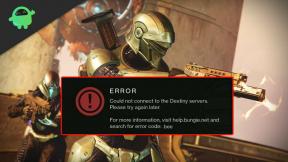Kako odpraviti težavo z zamrzovanjem zaslona na Galaxy S10, S10E in S10 Plus?
Nasveti In Triki Za Android / / August 05, 2021
Samsung Galaxy S10 je zmogljiv pametni telefon z zmogljivimi procesorji in več kot dovolj RAM-a. Vendar pa so se nekateri uporabniki pritožili zaradi težave z zamrznitvijo zaslona v Galaxy S10, S10E in S10 Plus. Ta napaka je lahko znak, da je z vdelano programsko opremo nekaj narobe. V skladu s tem morate to težavo obravnavati čim prej, da se izognete nadaljnji škodi.
Najprej morate vedeti, da so takšne težave pogosto posledica napak, povezanih s programsko opremo, ali aplikacij drugih proizvajalcev. Skladno s tem na strojni opremi morda ni nič napačnega. In ker govorimo o napakah, povezanih z vdelano programsko opremo, bi morali vedeti, da jih je mogoče odpraviti z enostavnimi metodami.
V tem članku bom našel najboljše rešitve za odpravljanje težave z zamrznitvijo zaslona na Galaxy S10, S10E in S10 Plus.
Kazalo
-
1 Kako odpraviti težavo z zamrzovanjem zaslona na Galaxy S10, S10E in S10 Plus?
- 1.1 Ponovno zaženi
- 1.2 Galaxy S10 uporabljajte v varnem načinu
- 1.3 Ponastavite nastavitve na privzete
- 1.4 Trda ponastavitev
Kako odpraviti težavo z zamrzovanjem zaslona na Galaxy S10, S10E in S10 Plus?
Vemo, da morda mislite, da je vaš Samsung Galaxy S10 pokvarjen, ker zaostaja, predstavlja težave z zmogljivostjo in težava z zamrzovanjem zaslona se pogosto pojavlja. Krivca pa sta lahko aplikacija tretje osebe ali manjša napaka, povezana z vdelano programsko opremo. Sledite naslednjim metodam, da odpravite tudi te težave in morebitne druge težave, ki jih lahko predstavlja vaš telefon.
Ponovno zaženi
S ponovnim zagonom na pametnem telefonu lahko rešite veliko težav. Operacija »prisilnega ponovnega zagona« izprazni pomnilnik telefona in omogoči operacijskemu sistemu, da ponovno vzpostavi svoje funkcije, kar bi lahko bilo zelo koristno.
Če želite to narediti, morate približno 10 sekund pritisniti gumb za vklop in tipko za zmanjšanje glasnosti ali dokler se na zaslonu ne prikaže logotip Android. V primeru, da se prikaže Maintenance Boot Menu, izberite Normal Boot. Če se ta meni ne prikaže, dovolite, da se Galaxy S10, S10E ali S10 Plus znova zažene kot običajno.
Galaxy S10 uporabljajte v varnem načinu
Ne pozabite, da je težava z zamrzovanjem zaslona v Galaxy S10, S10E in S10 Plus morda posledica konfliktne neodvisne aplikacije. Če želite preveriti, ali to res drži, boste morali prisiliti napravo v varni način. To storite tako:
- Ugasnite pametni telefon Galaxy S10
- Pridržite tipko za vklop in jo spustite, ko se na zaslonu prikaže logotip SAMSUNG
- Takoj nato pritisnite in držite gumb za zmanjšanje glasnosti
- Držite gumb za zmanjšanje glasnosti, dokler se naprava ne zažene, v spodnjem levem kotu pa se prikaže besedilo v varnem načinu
Če pametni telefon v varnem načinu deluje nemoteno, težavo z zamrznitvijo zaslona povzroči neodvisna aplikacija. Lahko odstranite nekaj sumljivih aplikacij in preverite, ali so napake izginile.
Ponastavite nastavitve na privzete
V nekaterih primerih telefoni zaradi nekaterih napačnih nastavitev zaostajajo in zamrznejo. Če želite biti prepričani, da to ni vzrok težav s pametnim telefonom, ponastavite nastavitve na privzete:
- Odprite meni aplikacij
- Pojdite v Nastavitve -> Splošno upravljanje -> Ponastavi -> Ponastavi nastavitve
- Izberite Ponastavi nastavitve
- Če ste telefon zavarovali s kodo PIN ali vzorcem, ga vstavite
- Znova tapnite Ponastavi nastavitve
Ko naprava Galaxy S10 ponastavi svoje nastavitve na privzete, lahko preverite, ali težave z zamrzovanjem zaslona ni več.
Trda ponastavitev
Če vam nobena od prej omenjenih rešitev ni ustrezala, lahko poskusite tudi z najboljšo metodo za odpravljanje težav na pametnem telefonu - Hard Reset. Ta bo telefon vrnil na tovarniške nastavitve in izbrisal tudi vse aplikacije in datoteke, ki jih najdete v napravi. V skladu s tem varnostno kopirajte pomembne podatke pred glavno ponastavitvijo.
Postopek za ponastavitev na pametnih telefonih Galaxy S10:
- Izklopite napravo
- Pritisnite in za nekaj sekund pridržite gumb za povečanje glasnosti in gumb Bixby, nato pritisnite in pridržite tipko za vklop, vendar ne spustite prva dva
- Ko se prikaže logotip Android, spustite gumbe, da zaženete meni za obnovitev sistema Android
- Z gumbi za glasnost se pomikate navzgor in navzdol po seznamu, izberite »Wipe data / Factory reset«
- Izberite Factory Reset in potrdite izbiro, dokler se Android ne zažene znova
- Ko se sistem zažene, se prikaže polje »Znova zaženi sistem zdaj«
- Izberite možnost za ponovni zagon telefona
Upajmo, da vam je ta pomagal odpraviti težavo z zamrzovanjem zaslona na Galaxy S10, S10E in S10 Plus.